Управление контактами в Корпоративном мессенджере
В Корпоративном мессенджере отображаются контакты клиентов и сотрудников. При регистрации сотрудника в АТС его контакт автоматически появляется у всех коллег. Контакты клиентов можно добавлять в мессенджер напрямую, они также доступны всем сотрудникам и синхронизируются с АТС.
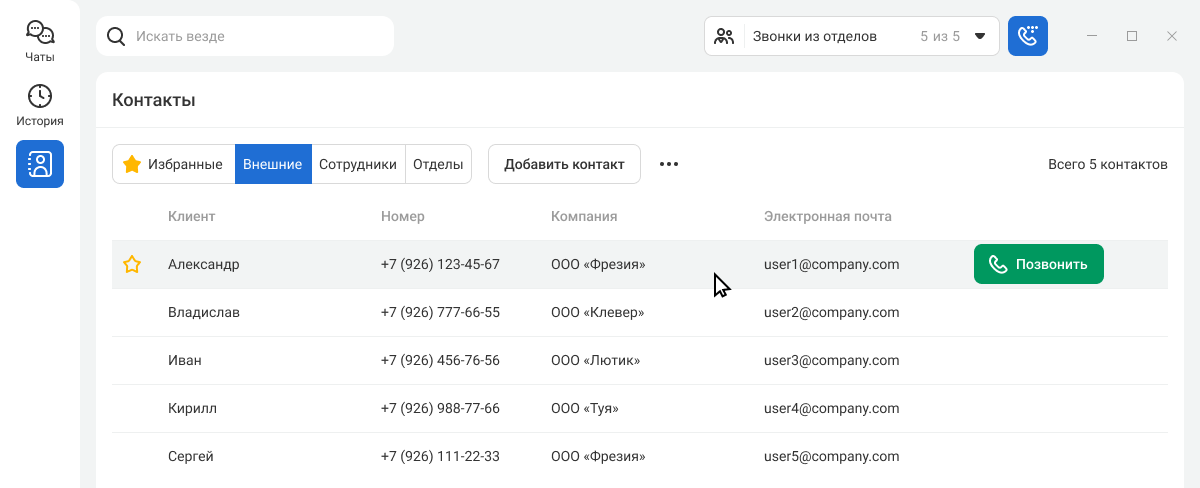
Основные возможности книги контактов
Все для звонка — на одном экране. Увидев пропущенный от контакта, нажмите на иконку рядом с его именем, чтобы изучить основную информацию о нем. Также в карточке отображаются последние 5 звонков с этим контактом. Это поможет лучше подготовиться к разговору. Из карточки контакта можно сразу совершить вызов, нажав на кнопку «Позвонить».
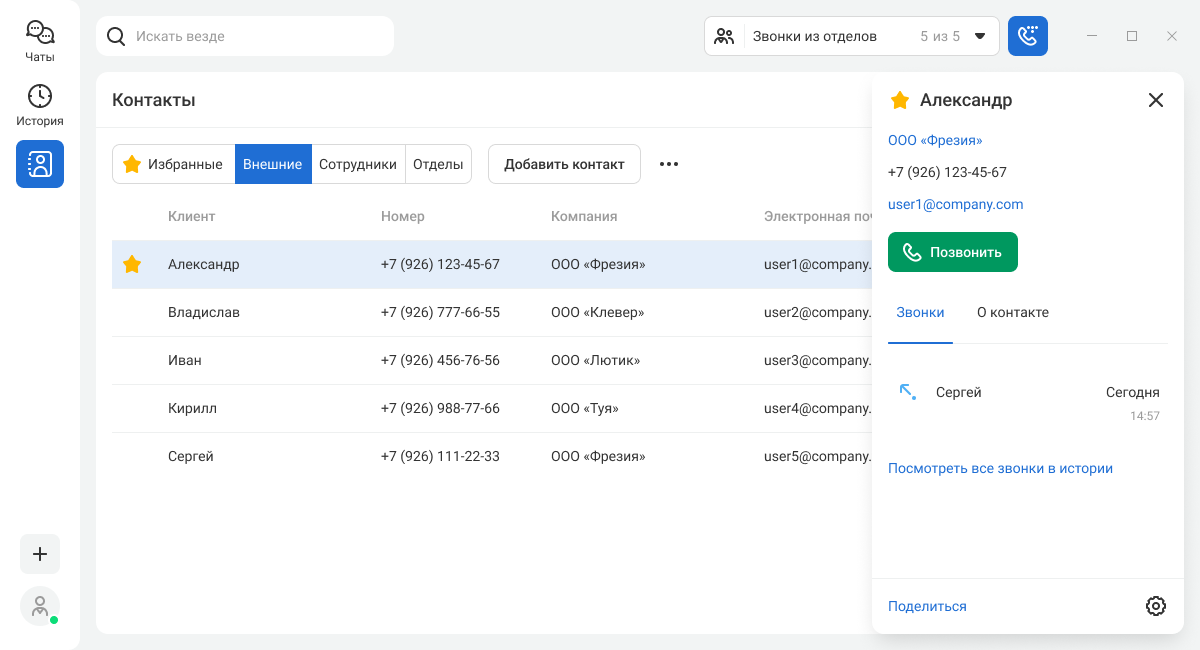
Общий доступ к контактам для команды. Ключевые сведения о клиентах будут под рукой у каждого пользователя АТС в разделе «Контакты» в мессенджере и в разделе «Клиенты» в веб-интерфейсе. Они синхронизируются автоматически.
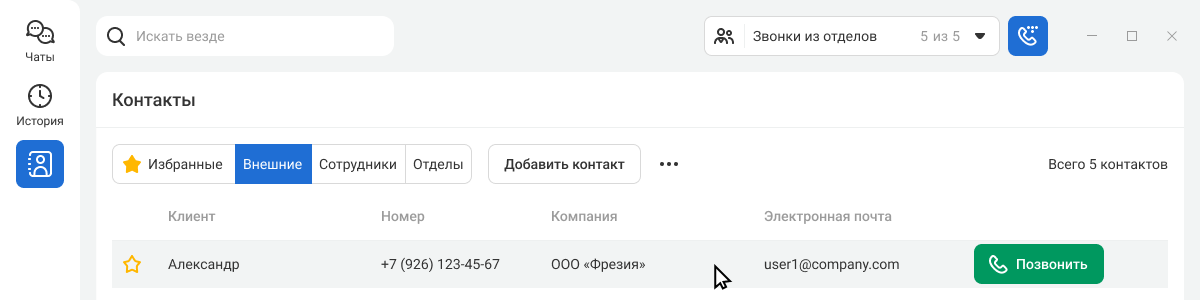
Добавление контактов вручную и через импорт xls-файла. Добавляйте контакты так, как вам удобно: из истории звонков или в разделе «Контакты». Также можно разом импортировать большую базу контактов из xls-файла.
Личный доступ к важным контактам: чтобы не афишировать персональные контакты руководителей других компаний, можете ограничить к ним доступ — такие контакты будете видеть только вы.

Контакты коллег — всегда под рукой. Контакты сотрудников и отделов располагаются на соответствующих вкладках, остальные контакты — на вкладке «Внешние».
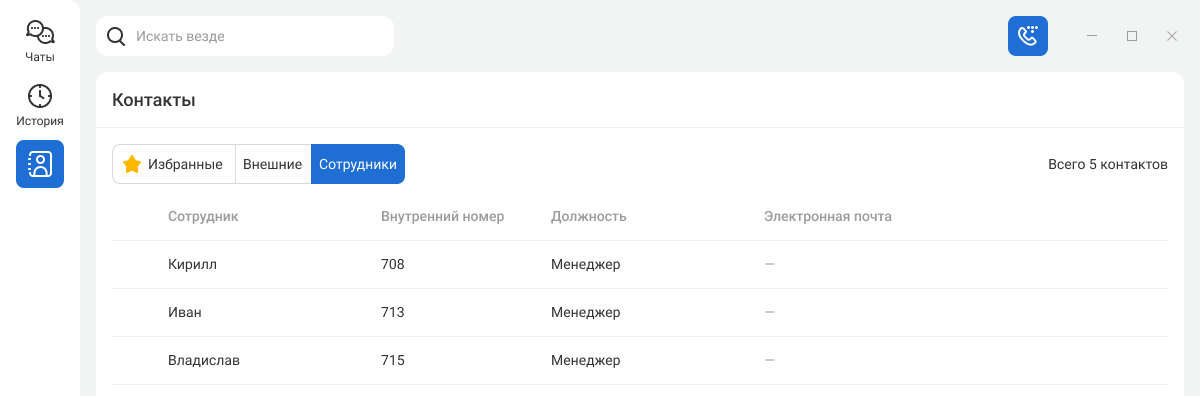
Ниже расскажем подробнее обо всех настройках книги контактов в Корпоративном мессенджере.
Как добавить контакт из истории звонков
1. Наведите курсор на строку с номером клиента в «Истории». Нажмите на иконку справа от номера.
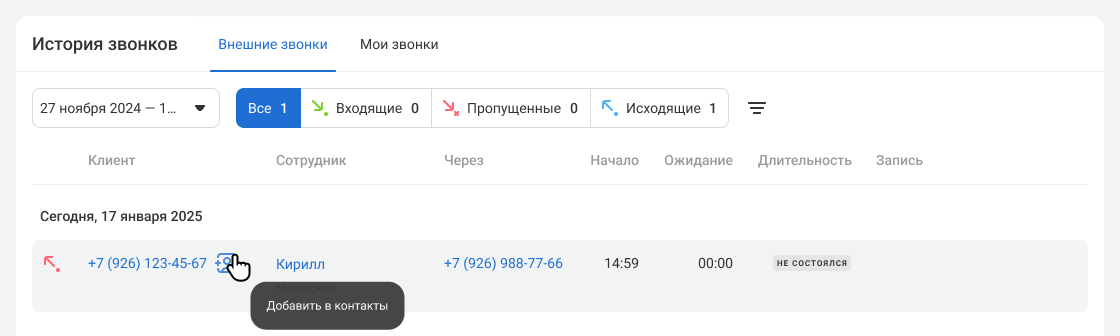
2. Откроется окно добавления контакта. Вверху окна выберите, создать с этим номером новый контакт или добавить номер к существующему.

Введите основные данные о клиенте: ФИО, дополнительные телефонные номера, электронную почту, название компании. Также укажите, кто должен видеть этот контакт — только вы или все пользователи АТС.
Если вы знаете дополнительный номер клиента, его должность или хотите добавить другие дополнительные сведения, нажмите на переключатель «Дополнительная информация» и заполните поля ниже.

По умолчанию АТС будет совершать звонок на основной номер клиента, но вы также можете добавить дополнительные номера. Чтобы сделать дополнительный номер основным, нажмите на кнопку «Сделать основным».
Подробнее о звонках на другие номера контакта, описано в блоке «Как звонить на дополнительные номера клиента».
После заполнения данных о клиенте нажмите «Сохранить». Все звонки сохраненного контакта будут автоматически проименованы — его имя будет отображаться в истории.
Как добавить контакт в разделе «Контакты»
1. В разделе «Контакты» нажмите на кнопку «Добавить контакт».

2. Откроется окно добавления контакта. Заполните поля и нажмите «Сохранить». Данные о клиенте появятся в общем списке контактов.
Как добавить контакт прямо во время звонка
Если вы созваниваетесь с тем, кого нет у вас в контактах, и хотите добавить контакт, не дожидаясь окончания звонка, то в карточке звонка нажмите на кнопку «Добавить контакт».
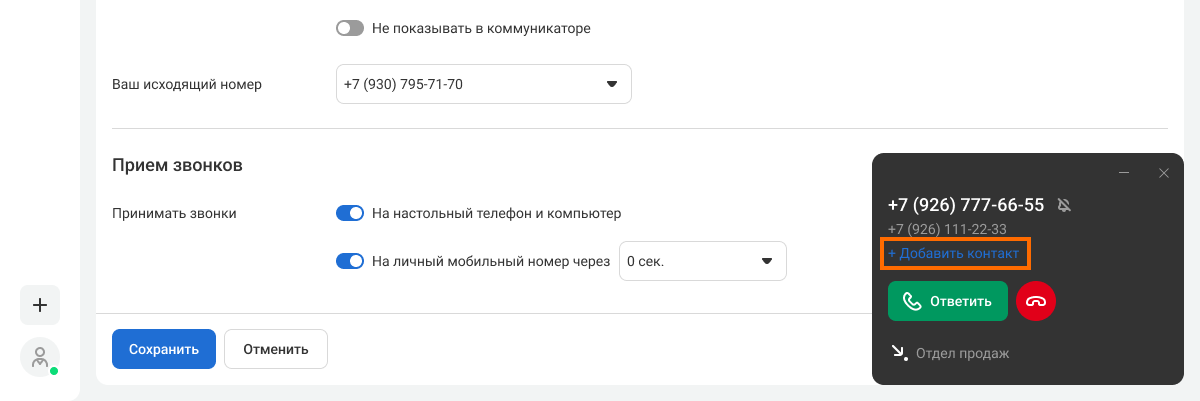
Как импортировать базу контактов из xsl-файла
1. В разделе «Контакты» справа от кнопки «Добавить контакт» нажмите на три точки и ниже — на кнопку «Импортировать контакты».

2. Скачайте шаблон файла Excel с примером заполнения списка контактов.
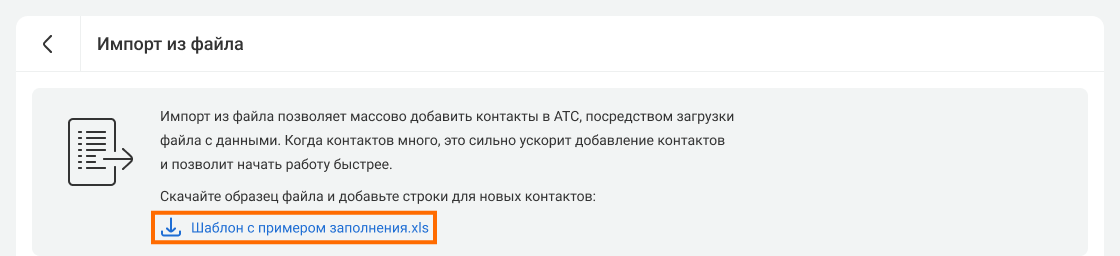
3. В скачанном файле заполните информацию о новых контактах и сохраните изменения.

4. Вернитесь в интерфейс мессенджера и загрузите обновленный файл.
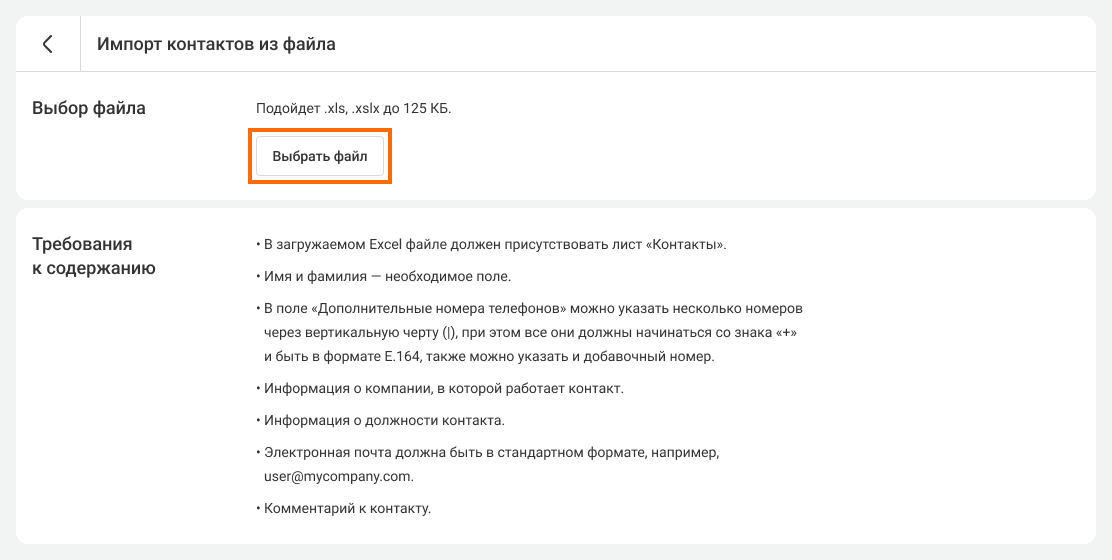
5. Выберите, кто должен иметь доступ к этому списку контактов — только вы или все сотрудники компании.
6. Подтвердите загрузку списка контактов, кликнув на кнопку «Загрузить».
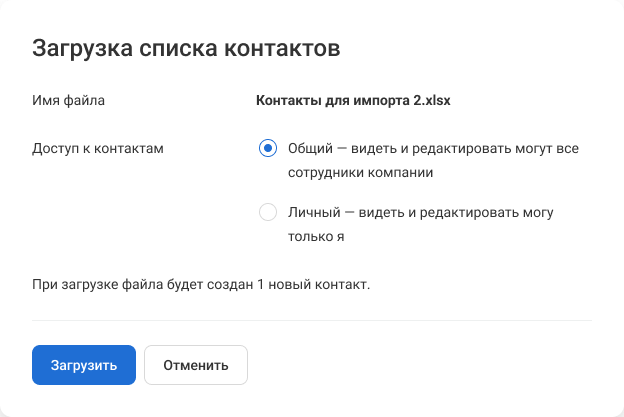
При загрузке xsl-файла с контактами может возникнуть два типа ошибок:
- В файле нет листа с названием «Контакты».
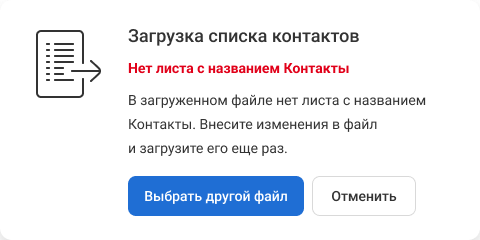
- Ошибки в самих контактах — в таком случае можно импортировать в АТС контакты, оформленные корректно, и скачать файл с ошибками.
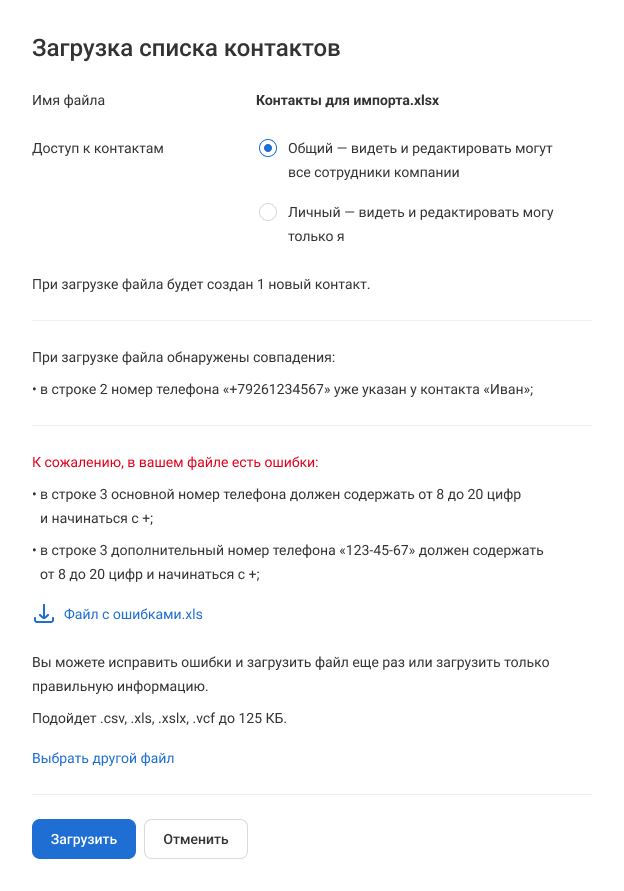
В скачанном файле будут только строки с ошибками и комментарии, что именно нужно исправить. Можно внести изменения в этом же файле и загрузить его в АТС.
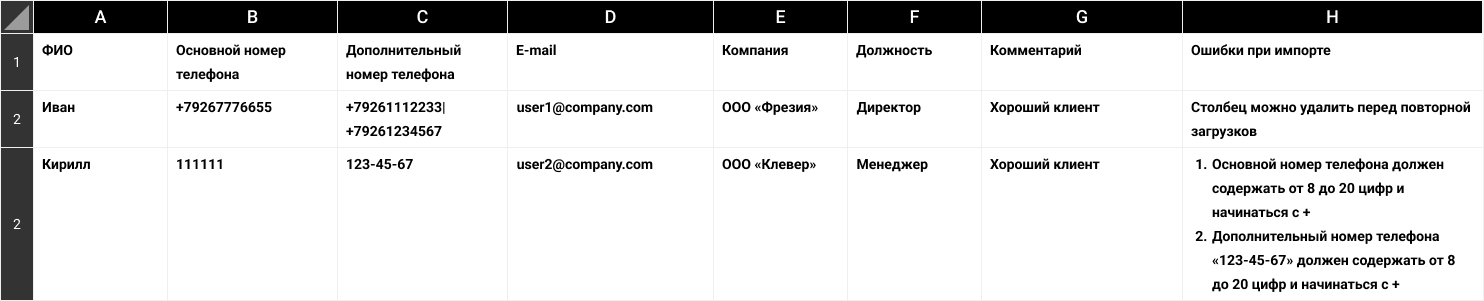
Как изменить контакт
1. Откройте карточку контакта в истории звонков или в разделе «Контакты».
2. Нажмите на шестеренку в правом нижнем углу.

3. Откроется окно редактирования контакта. Внесите необходимые правки и нажмите «Сохранить».
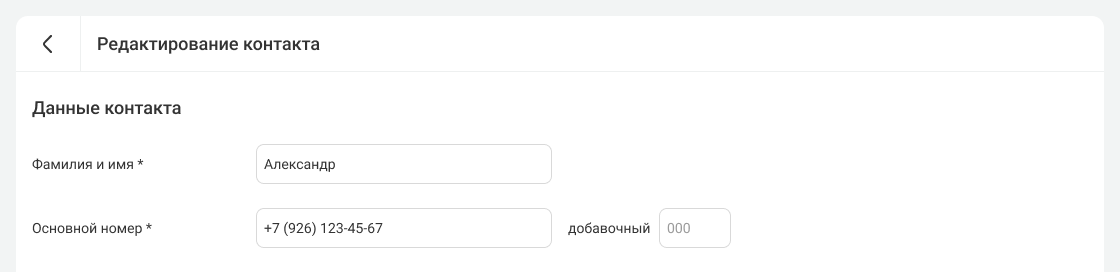
Чтобы удалить созданный вами контакт, в окне редактирования контакта в правом нижнем углу нажмите «Удалить».
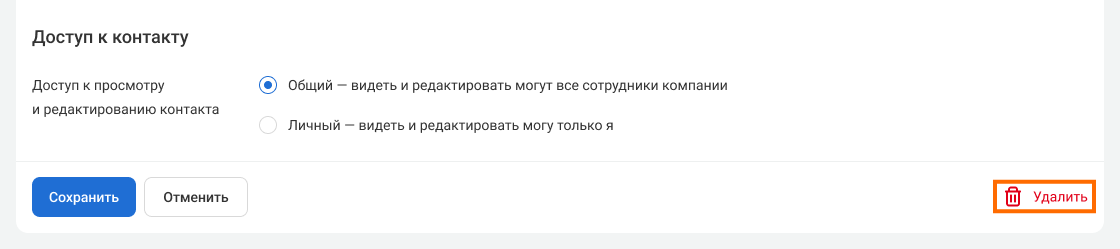
Обратите внимание: вы можете удалить только те контакты, которые создали сами.
Как найти нужные контакты
Чтобы найти нужный контакт, в поисковой строке начните писать значение одного из полей: имя, номер, e-mail контакта или название компании.
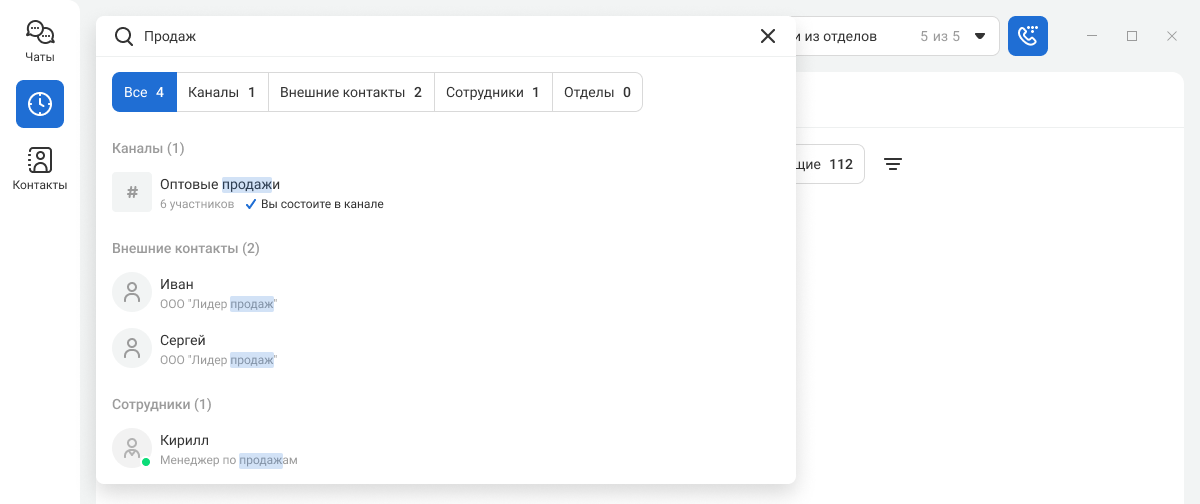
Если вы из карточки клиента хотите найти все контакты его коллег, то нажмите на название компании.
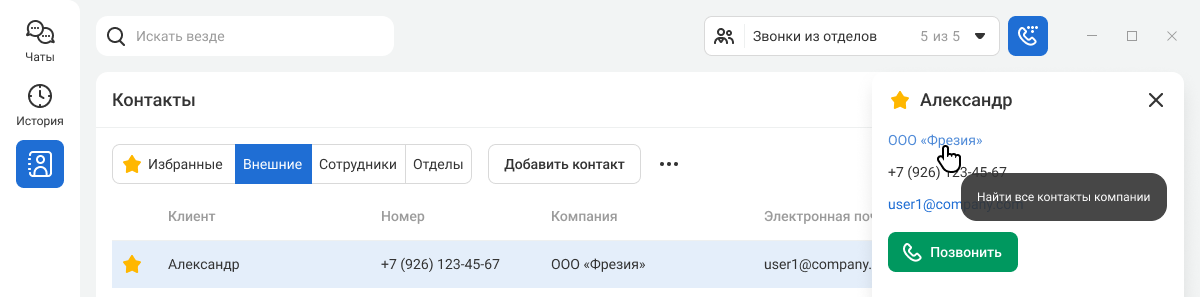
Как добавить контакт в избранное
Чтобы настроить быстрый доступ к контактам, которым звоните чаще всего, добавьте такие контакты в избранное. Это можно сделать как в разделе «Контакты», так и в истории звонков. Для добавления контакта в избранное, нажмите на звездочку слева от имени контакта.

Чтобы посмотреть избранные контакты, в разделе «Контакты» выберите вкладку «Избранные».

Как позвонить на дополнительный номер контакта
1. Откройте карточку контакта в истории звонков или в разделе «Контакты».
2. Перейдите на вкладку «О контакте».
3. Нажмите на трубку справа от дополнительного номера.
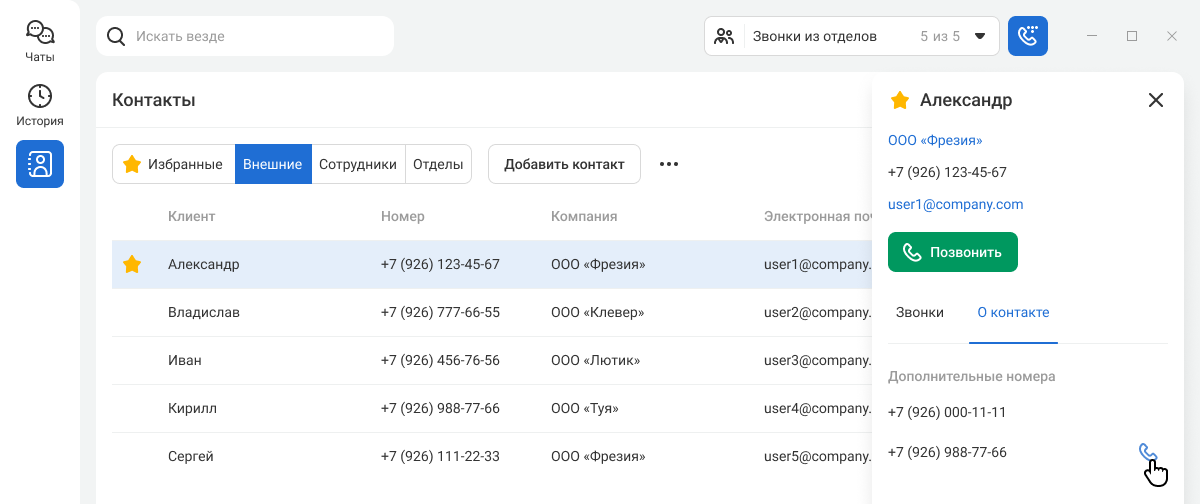
Как поделиться контактом
1. Откройте карточку контакта в истории звонков или в разделе «Контакты».
2. Нажмите «Поделиться» в левом нижнем углу и выберите дальнейшее действие.

- Скопировать основные данные — скопируются ФИО, основной и дополнительные телефоны, компания, должность и адрес электронной почты.
- Скачать файл .vcf — электронный формат визитных карточек, в котором будут сохранены все поля из карточки контакта.
- Скопировать ссылку на контакт — ссылка, по которой карточка контакта открывается в веб-интерфейсе АТС.
- Поделиться контактом в чате — в чате отобразится краткая карточка контакта с кнопками вызова и отправки сообщения (если это внутренний контакт).
Если хотите поделиться контактом в чате, то в открывшемся окне выберите, куда отправить контакт.
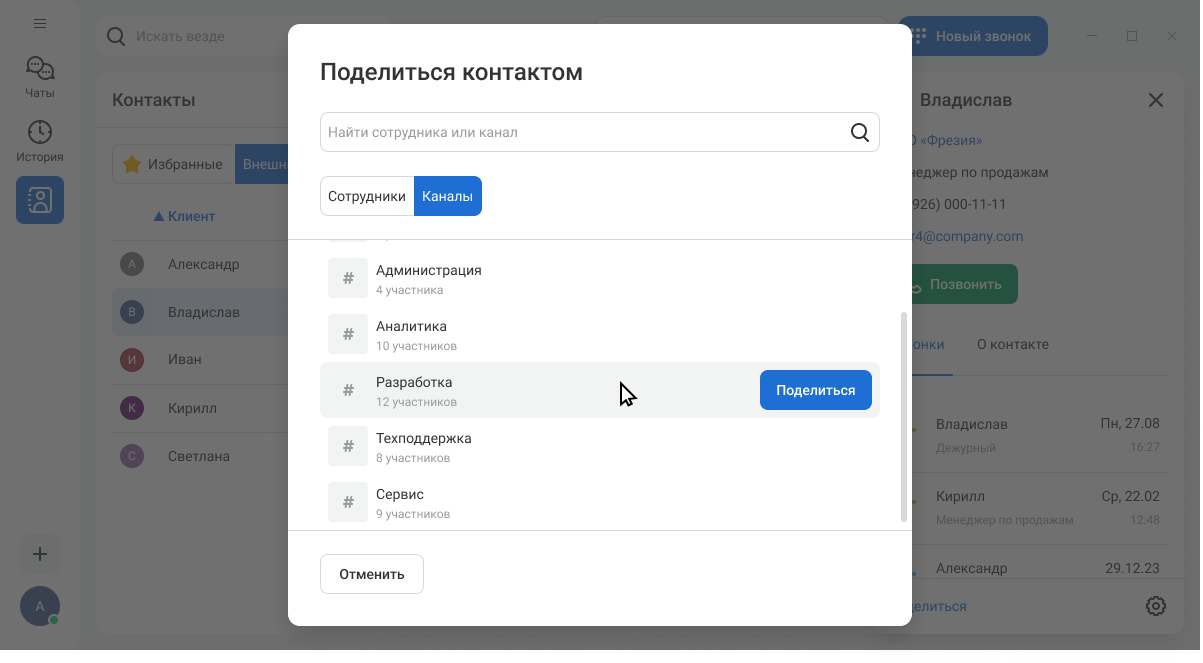
Появится окно с подтверждением отправки контакта. Из него вы можете перейти в чат, куда отправлен контакт.
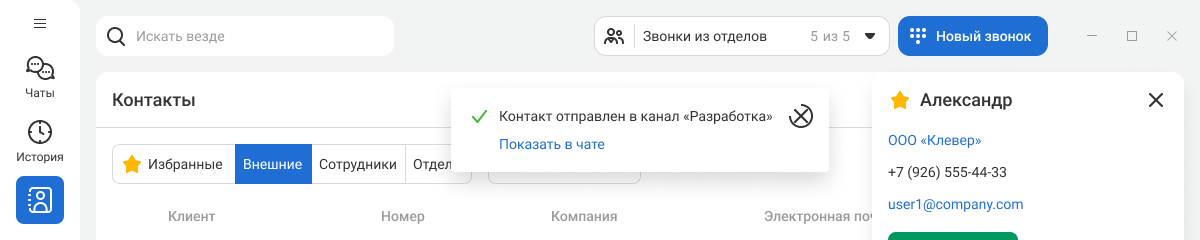
В чате отобразится сокращенная карточка контакта. По клику на имя контакта карточка откроется в полном виде.
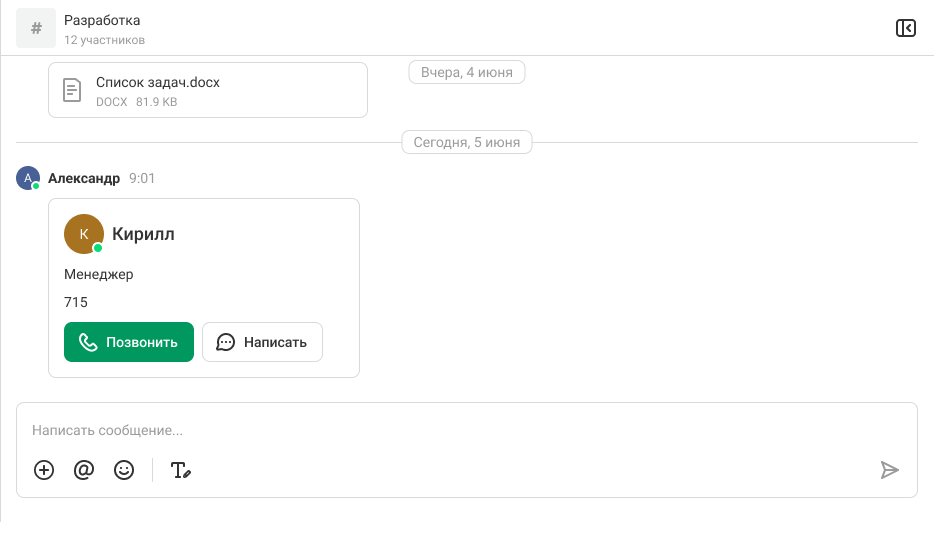
Как написать электронное письмо контакту из АТС
Чтобы ускорить процесс отправки e-mail контакту из АТС, нажмите на адрес электронной почты контакта в его карточке.

Откроется окно ввода нового сообщения выбранному контакту в почтовом сервисе, настроенном по умолчанию на вашем компьютере.
Как понять, сможет ли коллега ответить в ближайшее время
Чтобы узнать, доступен ли коллега для оперативной связи, обратите внимание на статус его присутствия в мессенджере. Этот статус отображается в карточке сотрудника, также его можно посмотреть в списке чатов.

| Название статуса присутствия | Цвет | Когда появляется |
| В сети | Зеленый | Приложение мессенджера включено и сотрудник в последние 15 минут пользовался компьютером |
| На звонке | Красный | Сотрудник включил мессенджер на компьютере и участвует в звонке |
| Не беспокоить | Красный | Сотрудник устанавливает этот статус вручную |
| Отошел | Желтый | Приложение мессенджера включено и сотрудник в последние 15 минут пользовался не компьютером |
| Не в сети | Серый | Приложение мессенджера выключено |
Как поставить статус «Не беспокоить», читайте в статье «Настройки пользователя в Корпоративном мессенджере».